Jak wyłączyć Siri na iPhonie, iPadzie, Macu i Apple Watch
Ipad Siri Jabłko Zegarek Apple Iphone Bohater / / October 30, 2020
Ostatnia aktualizacja
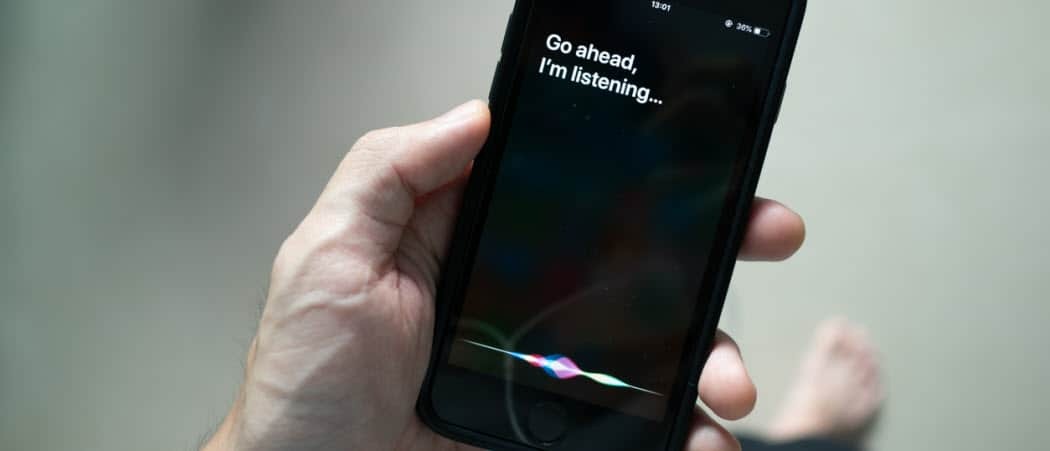
Siri jest mocno zintegrowana z najpopularniejszymi produktami Apple. A jednak firma sprawia, że wyłączenie funkcji w razie potrzeby jest dość proste.
Siri, asystent głosowy Apple, to jedno z najpopularniejszych narzędzi programowych na świecie. A jednak może nadejść moment, w którym zechcesz to wyłączyć, tymczasowo lub na zawsze. Oto, jak wyłączyć asystenta głosowego na najpopularniejszych urządzeniach Apple.
iPhone i iPad
W przypadku dwóch najpopularniejszych produktów Apple, iPhone'a i iPada, Siri ma gigantyczną obecność. Mimo to wyłączenie asystenta jest stosunkowo bezbolesne.
Rozpocząć:
- Stuknij w Aplikacja Ustawienia na ekranie głównym.
- Wybierać Siri i wyszukiwanie.
- Następnie wyłącz Posłuchaj „Hej Siri.“
- Wyłącz Naciśnij boczny przycisk dla Siri.
- Wreszcie wyłącz Zezwalaj na Siri, gdy jest zablokowany.
- Kran Wyłącz Siri w wyskakującym okienku.
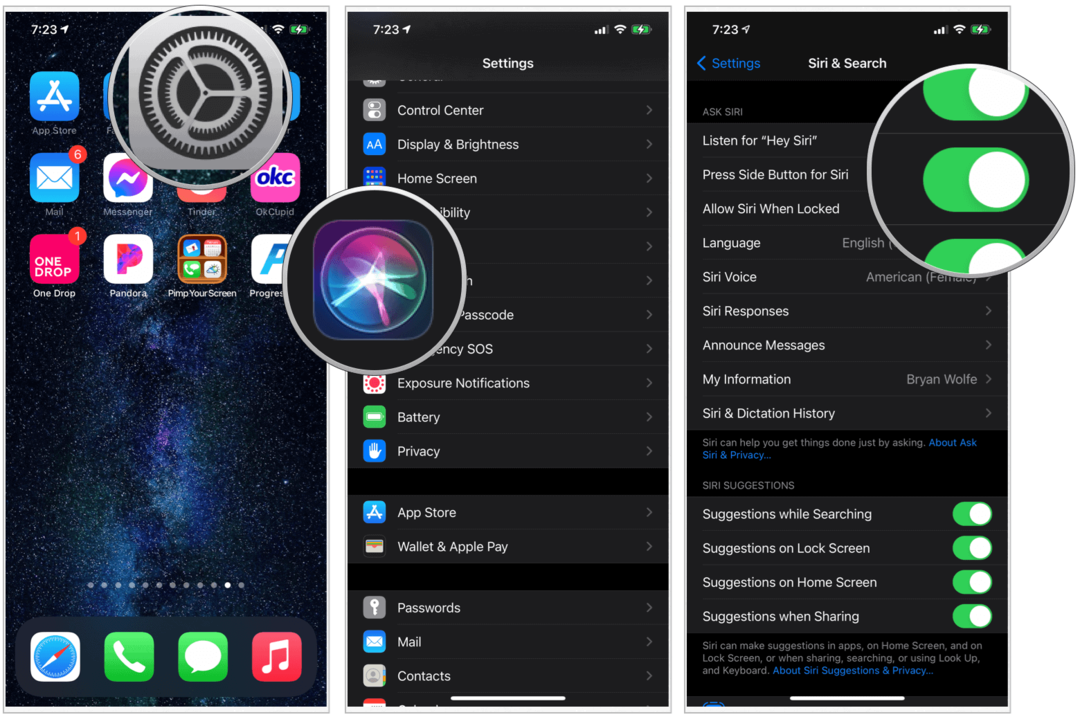
Jeśli chcesz ponownie użyć Siri na swoim iPhonie lub iPadzie:
- Stuknij w Aplikacja Ustawienia na ekranie głównym.
- Wybierać Siri i wyszukiwanie.
- Następnie włącz Posłuchaj „Hej Siri.“
- Kran Włącz Siri w wyskakującym okienku.
- Postępuj zgodnie ze wskazówkami na Skonfiguruj „Hej Siri” ekran.
- Włącz Naciśnij boczny przycisk dla Siri.
- Wreszcie włącz Zezwalaj na Siri, gdy jest zablokowanyjeśli dotyczy.
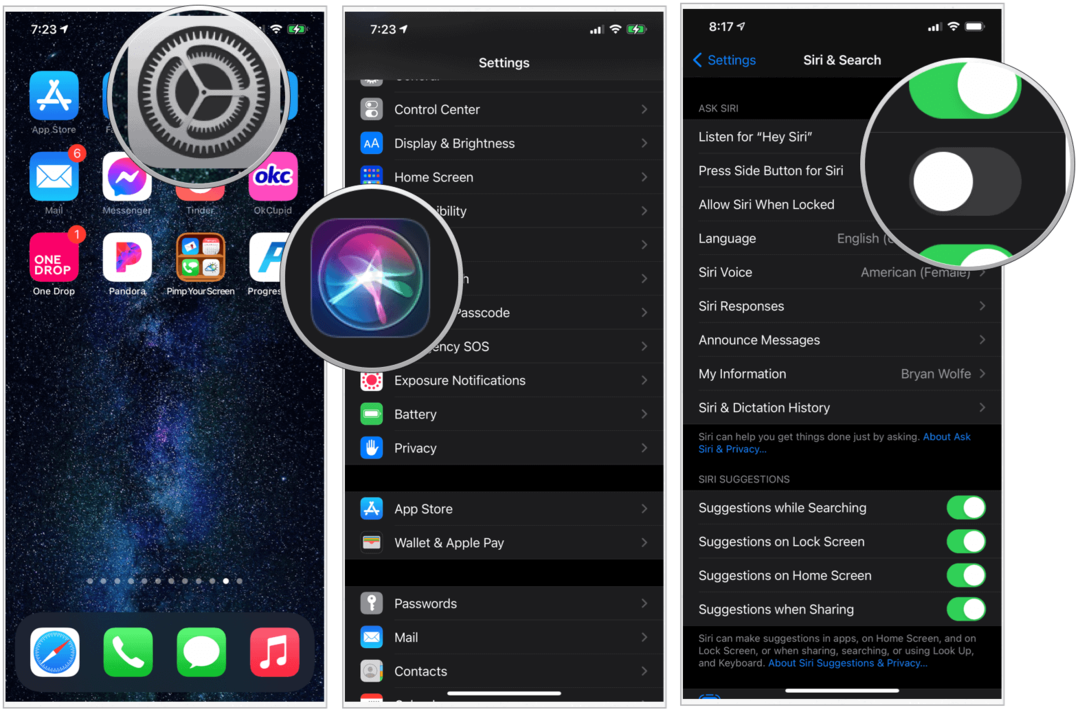
Prochowiec
Aby wyłączyć Siri na urządzeniu z systemem macOS:
- Kliknij Preferencje systemu w stacji dokującej komputera.
- Wybierać Siri.
- Odblokuj Posłuchaj “Hej Siri.“
Aby przywrócić Siri na komputerze Mac:
- Kliknij Preferencje systemu w stacji dokującej komputera.
- Wybierać Siri.
- Przełącznik Posłuchaj “Hej Siri.“
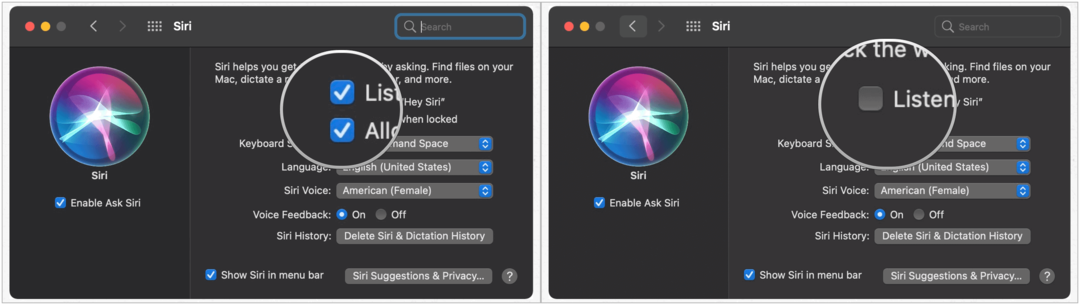
Apple Watch
Oto kroki, aby dezaktywować Siri na urządzeniu do noszenia:
- Wybierz Aplikacja Apple Watch na Twoim iPhonie.
- Kran Siri.
- Odblokuj Posłuchaj „Hej Siri”.
- Wyłącz Zgłaszać się.
- Odblokuj Naciśnij Digital Crown.
- Kran Wyłącz Siri w wyskakującym okienku.
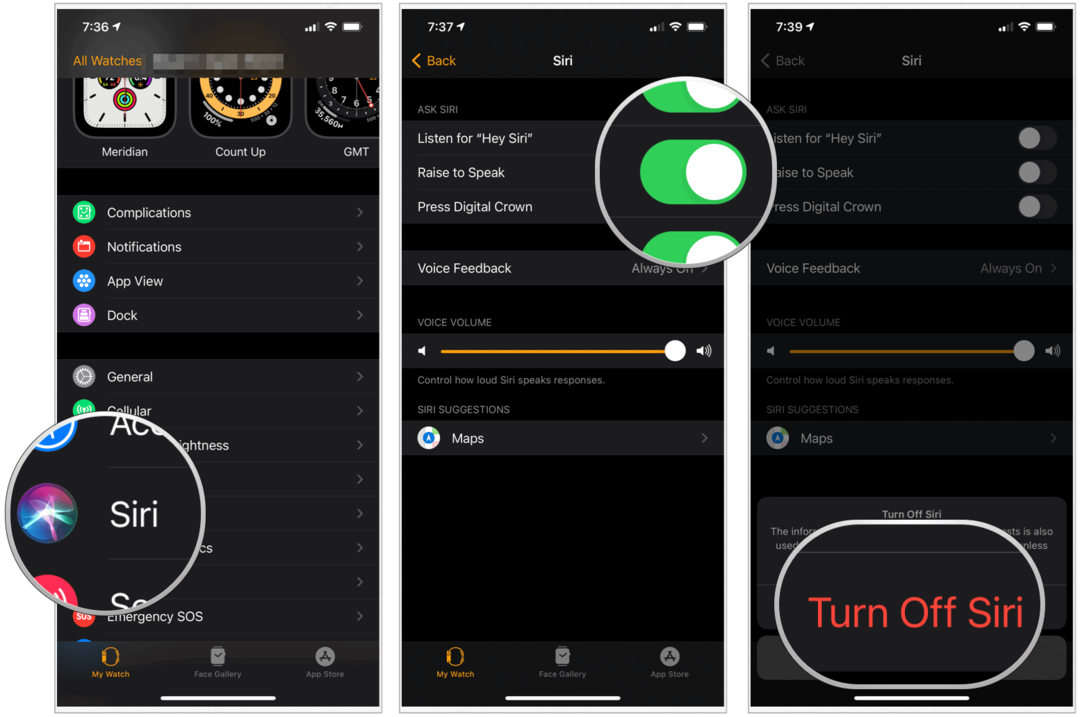
Aby ponownie aktywować Siri na Apple Watch:
- Wybierz Aplikacja Apple Watch na Twoim iPhonie.
- Kran Siri.
- Przełącznik Posłuchaj „Hej Siri”.
- Kran Włącz Siri w wyskakującym okienku.
- Włącz Zgłaszać się.
- Włączyć Naciśnij Digital Crown.
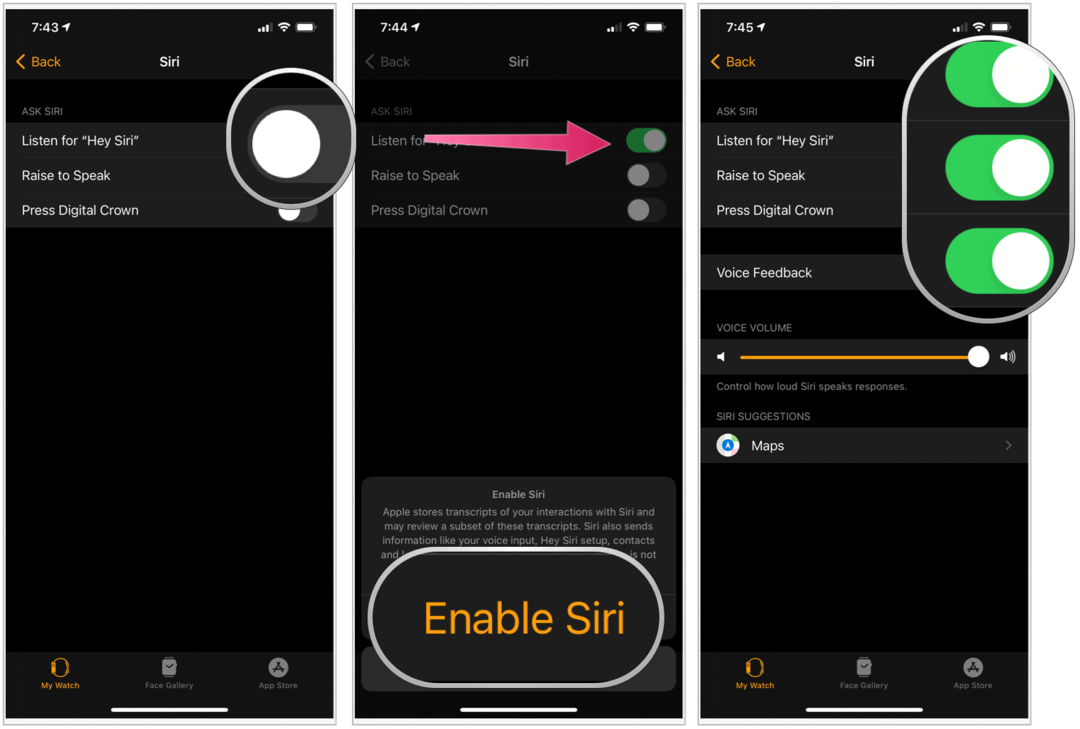
Telewizor apple
Wreszcie, oto kroki, aby dezaktywować Siri na Apple TV:
- Wybierz Aplikacja Ustawienia.
- Wybierz Generał.
- Kliknij Siri wyłączyć asystenta głosowego.
Aby ponownie włączyć Siri:
- Wybierz Aplikacja Ustawienia.
- Wybierz Generał.
- Kliknij Siri aby włączyć asystenta głosowego.
Czego brakuje
Jeśli wyłączysz Siri na swoim urządzeniu Apple, stracisz dostęp do różnych Nowe funkcje które pojawiły się w 2020 roku.
iPhone i iPad
Na iPhonie / iPadzie asystent głosowy zawiera teraz:
- Kompaktowa konstrukcja, która pozwala zobaczyć więcej informacji na ekranie.
- Baza wiedzy zawiera ponad 20 razy więcej informacji niż w 2017 r.
- Siri zawiera teraz szersze odpowiedzi internetowe na niektóre pytania. W chwili premiery ten rozszerzony zakres jest dostępny tylko w języku angielskim (Stany Zjednoczone, Wielka Brytania, Kanada, Indie i Australia).
- W iOS i CarPlay możesz teraz wysyłać wiadomości audio za pomocą asystenta głosowego.
- Integracja z zupełnie nową aplikacją do tłumaczenia.
Apple Watch
Na Apple Watch:
- Podobnie jak na iOS i iPadOS, Siri jest osadzone w nowej aplikacji do tłumaczenia językowego. Aby rozpocząć, podnieś swój poziom pisma i zapytaj coś w rodzaju: „Jak powiedzieć po chińsku, że jestem głodny?” lub „Jakie jest słowo„ piłka nożna ” po francusku." Siri odpowiada, wypowiadając słowo (słowa) w żądanych językach i zawiera łącze audio, aby usłyszeć tłumaczenie. Tak, to takie proste. Na Apple Watch Siri może tłumaczyć na 10 języków.
- Sam Apple Watch przetwarza teraz dyktowanie, w przeciwieństwie do podłączonego iPhone'a. W ten sposób oczekuj szybszych żądań i większej niezawodności.
- W międzyczasie, Skróty Siri działają szybciej na urządzeniu do noszenia. Możesz także dodać skróty jako komplikacje na tarczy zegarka.
Prochowiec
Na Macu (w nadchodzącej aktualizacji macOS Big Sur):
- Najnowsza aktualizacja zawiera szerszy zestaw pytań, na które Siri może odpowiedzieć. Na przykład możesz zadawać pytania typu „Jak działają samochody hybrydowe?” lub „Co powoduje pory roku?” Plik funkcja wyszukiwania wiedzy w sieci jest dostępna tylko w języku angielskim (Stany Zjednoczone, Wielka Brytania, Kanada, Indie i Australia).
- Big Sur pozwala również Siri identyfikować możliwe przypomnienia i sugerować na podstawie Twojej korespondencji Mail. Wyobraź sobie, że jesteś zaproszony na nadchodzące wydarzenie online za pośrednictwem poczty elektronicznej. Zaproszenie zawiera datę i godzinę oraz dodatkowe informacje. Uznając to, Siri wymieniłaby to zaproszenie w natywnej aplikacji Przypomnienia jako sugestię.
Telewizor apple
Na Apple TV:
- W tvOS 14 możesz teraz poprosić Siri o pokazanie dowolnego pliku HomeKitwłączone kamery i sceny wyzwalające znajdujące się w nowym widoku Home w Centrum sterowania. Ponadto najnowsza aktualizacja systemu operacyjnego zapewnia zaawansowane możliwości wyszukiwania w dekoderze.
Podsumowanie
Siri jest mocno zintegrowana z najpopularniejszymi produktami Apple. A jednak firma sprawia, że wyłączenie funkcji w razie potrzeby jest dość proste. To inne pytanie!
Co to jest kapitał osobisty? Przegląd 2019, w tym sposób, w jaki używamy go do zarządzania pieniędzmi
Niezależnie od tego, czy zaczynasz od inwestowania, czy jesteś doświadczonym traderem, Personal Capital ma coś dla każdego. Oto spojrzenie na ...



